Swiftkey ofrece a todos sus usuarios una nueva función, la cual consiste en que podrás copiar y pegar cualquier texto entre tu móvil Android y Windows para sincronizar el portapapeles en la nube. Aunque actualmente ya existe Clipt que ofrece prácticamente las mismas opciones, ya sea que necesites sincronizar textos, archivos o imágenes.
Pero ya eso vendría siendo cosa del pasado, ya que ahora Swiftkey se posiciona en la delantera como su nuevo competidor, al ofrecer el copiado y pegado de texto entre móviles Android y dispositivos Windows.
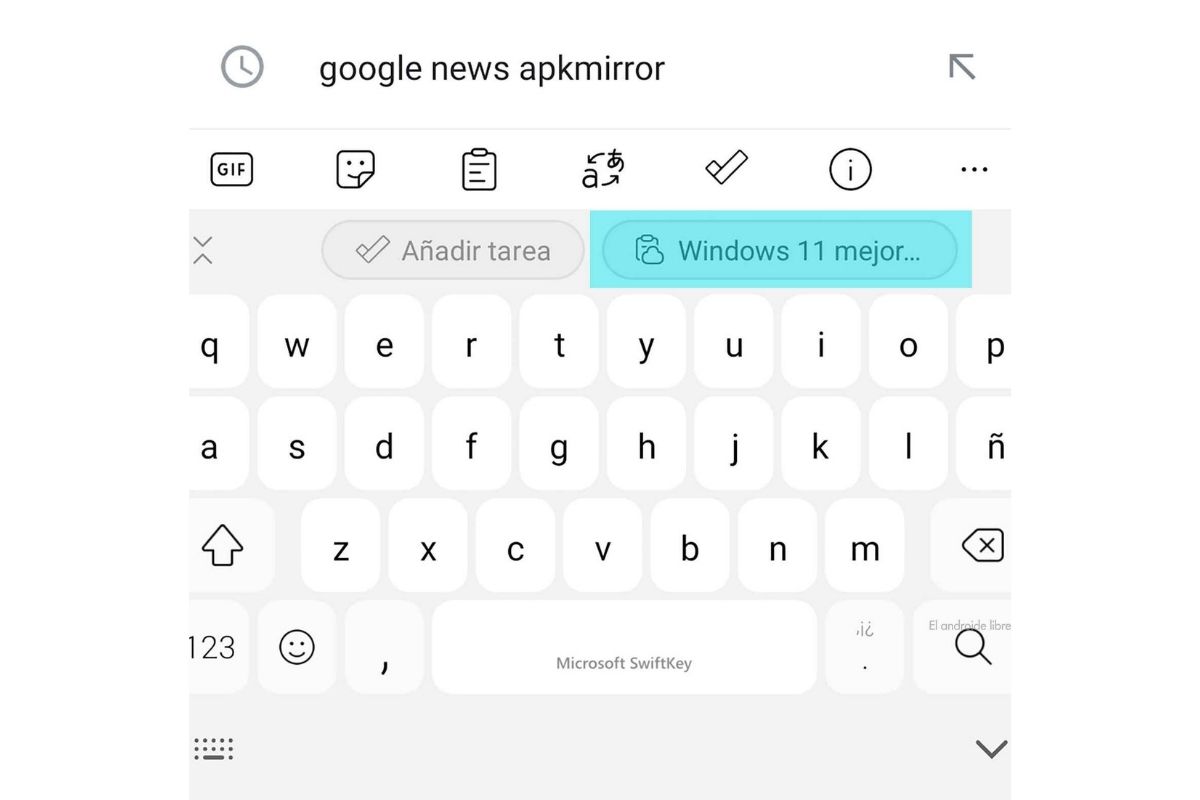
Muchos usuarios que han utilizado esta funcionalidad, dicen que les funciona a la perfección y que no presenta problemas alguno; también se ha probado en Windows 11 y no tienen ningún problema. En este artículo te hablaremos de los pasos para activar Swiftkey, y cómo debes usarlo correctamente.
Swiftkey cuenta cuenta portapapeles en la nube
Para poder disfrutar de esta nueva opción que trae para ti Swiftkey para Android, tendrás que contar con la última actualización para poder estrenar la función de copiar y pegar texto entre tu móvil Android y tu PC con Windows.
Cabe mencionar que a partir de la versión 7.9.0.5 de Swiftkey, vas a poder disfrutar de esta nueva funcionalidad llamada «Cloud Clipboard». Por otro lado, desde que Swiftkey fue adquirida por Microsoft hace 5 años, este ha dado a entender que desea que dicha aplicación muestre mejoras para la experiencia de una app de teclado, misma que es tan usada por móviles alrededor de todo el mundo.
Desde el año pasado hemos contado con la versión beta, pero ahora está en completo funcionamiento, para que todos los usuarios puedan disfrutar de la versión estable de portapapeles en la nube de Swiftkey.
Te mostraremos los pasos que debes seguir para activar Swiftkey y así disfrutar de todas sus funciones.
Pasos a seguir para activar Swiftkey y su funcionalidad de copiar y pegar texto entre Android y Windows
Para comenzar a utilizar esta increíble novedad que nos ofrece Swiftkey, debemos de usar la misma cuenta de correo de Microsoft que está asociada a nuestro equipo con Windows. También vamos a necesitar que nuestro equipo Windows, cuente con al menos la versión de Windows 10 2018 o superior a éste; en caso de contar con Windows 11 será mucho mejor.
Sigue los siguientes pasos y disfruta al máximo de Swiftkey, no te pierdas de todo lo que trae para ti.
Paso 1.
Procede a descargar la última versión de Swiftkey, recuerda hacerlo desde la Apk Mirror para estar totalmente seguros de tenerla en la app.
Paso 2.
Te aconsejamos descargar la versión Bundle, para luego proceder a instalar APK Installer desde la Google Play Store de Apk Mirror; de esta forma podrás estar totalmente seguro de instalar la versión correcta para nuestro móvil.
Paso 3.
Luego de realizar el proceso de descarga de forma correcta, nos vamos a dirigir a los ajustes de Swiftkey y pulsaremos sobre la opción de «Escritura Enriquecida». Luego solo debes pulsar sobre sincronizar el historial del portapapeles.
Paso 4.
Vas a notar la aparición de una ventana emergente, es ahí donde tendrás que iniciar una sesión con la cuenta de correo Hotmail u Outlook, recuerda que esta debe ser la misma que usemos en nuestro ordenador con Windows.
Paso 5.
Luego de haber iniciado la sesión, sólo debemos activar la opción de «Sincronizar el historial del portapapeles».
Paso 6.
Dirígete a tu ordenador con Windows y en el buscador mismo en la barra de herramientas, debes presionar «portapapeles» para pulsar sobre el mismo resultado.
Paso 7.
Cabe destacar que en esta opción ya estamos en los ajustes para poder configurar el portapapeles en Windows, activamos Swiftkey en todos los dispositivos.
Paso 8.
Ya en este punto tendrás sincronizado tu ordenador y tu móvil Android, sea lo que sea que necesites copiar y pegar para usar la funcionalidad que te ofrece Swiftkey.
No hay duda alguna que esta es una increíble funcionalidad en constante crecimiento, Microsoft asegura que todo lo que copies entre los dispositivos no se almacena en el servicio.
También te puede interesar:








































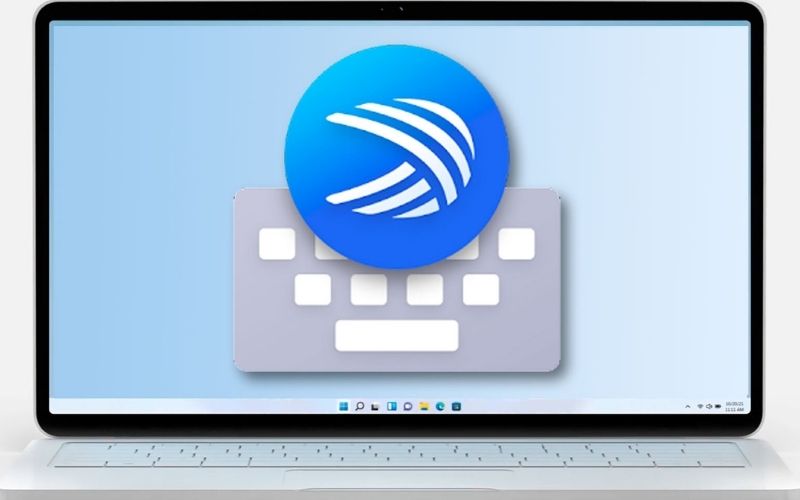

Comentarios!